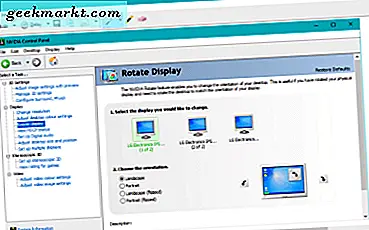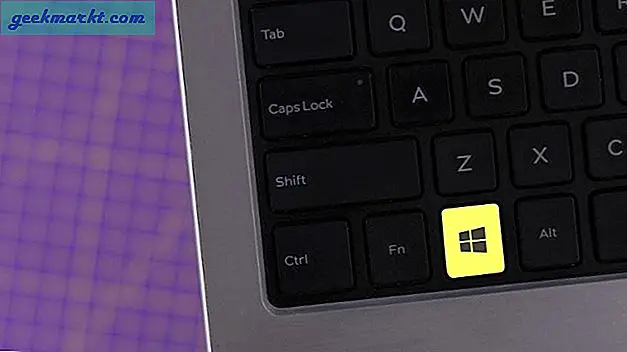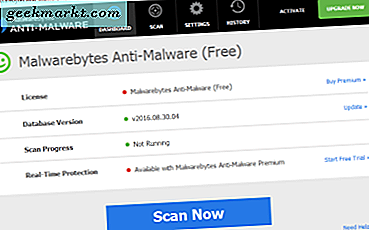Wilt u NordVPN op een Amazon Firestick installeren? Wilt u een extra beveiligingslaag om uw privacy te beschermen terwijl u media bekijkt? Wil je onderweg toegang hebben tot je inhoud? Deze tutorial begeleidt je bij het installeren van een VPN op je Amazon Firestick en zorgt ervoor dat je veilig en snel kunt streamen!
De Amazon Firestick hoeft geen introductie te hebben. Het is goedkoop, eenvoudig in te stellen en biedt streaming media binnen vijf minuten na het unboxen. Met de nieuwere versie met snellere componenten en Amazon Alexa-integratie, is het moeilijk te verslaan in termen van prijs, functies en toegankelijkheid.
Een VPN toevoegen aan de Amazon Firestick is eigenlijk veel eenvoudiger dan je zou denken en biedt enkele echte voordelen.

Waarom een VPN gebruiken met een Amazon Firestick?
De Amazon Firestick is een legitiem stuk hardware dat toegang biedt tot legitieme streaming-inhoud. Dus waarom een VPN gebruiken? Er zijn drie antwoorden op die vraag, waar ik in de inleiding op heb gezinspeeld.
De eerste reden om een VPN te gebruiken met een Amazon Firestick is privacy. Gegevens zijn valuta en veel internetproviders verzamelen zoveel mogelijk van uw gegevens en verkopen deze voor winst. Als je een slimme internetgebruiker bent, zou je me niet moeten verplichten om je te vertellen dat het beperken van de hoeveelheid gegevens die je over jezelf deelt helpt om enige schijn van privacy te handhaven.
De tweede reden om een VPN te gebruiken met een Amazon Firestick is beveiliging. Amazon's Fire OS is gebaseerd op Android, dat theoretisch kwetsbaar is voor malware en snode apps. Het gebruik van een VPN stopt niet met het installeren van deze apps, maar het kan voorkomen dat de app 'naar huis belt' met alle gegevens die het verzamelt.
De laatste reden om een VPN te gebruiken met een Amazon Firestick is om toegang te krijgen tot je content, waar je ook bent in de wereld. Ik reis veel en gebruik een VPN voor toegang tot mijn inhoud, waar ik ook ben. Alleen wanneer je Amazon TV, Hulu of Netflix van buiten de VS benadert, besef je hoe gelukkig we zijn als het gaat om de beschikbaarheid van content!

Hoe NordVPN te gebruiken met een Amazon Firestick
NordVPN is niet de enige VPN-provider die er is, dus u hoeft het niet te gebruiken als u al een andere gebruikt. Het proces moet precies hetzelfde zijn, ongeacht welke VPN-provider u gebruikt. NordVPN heeft het voordeel van een Android-app die veel andere providers niet hebben. Als uw huidige provider een Android-app heeft, bent u gouden.
Er zijn meldingen geweest dat NordVPN niet werkte met nieuwe Firesticks. Ik heb een oudere en het werkt goed. Als je dit met de nieuwste Firestick uitprobeert en het werkt niet, verhoog dan een kaartje met NordVPN of probeer een andere provider.
Als u wilt weten welke generatie uw Firestick is, ga dan naar Instellingen, Systeem en vervolgens Info. Oudere Firestick is afhankelijk van Fire OS 5.2.1.2 en nieuwere Firestick is Fire OS 5.2.2 of nieuwer. Omdat de zaken snel veranderen, controleert u de compatibiliteit met Amazon of NordVPN voordat u uw service aanschaft.
Het gebruik van NordVPN met een Amazon Firestick is vrij eenvoudig. U hebt een muis nodig om selecties te kunnen maken, dus zorg ervoor dat u de juiste software en muis gereed hebt voor actie voordat u begint. Cetus Spelen vanuit de Google Play Store is blijkbaar een populaire manier om toegang te krijgen tot muisbesturing met een Amazon Firestick, maar ik heb het niet gebruikt, dus ik kan niet zeggen of het werkt.
- Toegang tot instellingen, apparaat- en ontwikkelaaropties op uw Firestick.
- Schakel apps uit onbekende bronnen in.
- Zoek naar Downloader in Zoeken en selecteer de app.
- Selecteer het oranje Downloader-pictogram om het op uw Firestick te installeren.
- Voer deze URL in de URL van de Downloader-URL 'https://nordvpn.com/download/android/' in en selecteer de gele startknop.
- Selecteer Installeren nadat het .apk-bestand is gedownload.
- Ga naar de NordVPN-website en maak een account aan.
Na installatie kunnen we NordVPN gebruiken om ons tegen de buitenwereld te beschermen.
- Open de NordVPN-app en selecteer Aanmelden. Voer je gegevens in
- Selecteer een geografische locatie op de kaart of een aanbevolen gebruik, dwz beveiliging, bit torrent, enz.
- Selecteer Connect om precies dat te doen.
De verbinding kan enkele seconden duren, afhankelijk van uw locatie, de snelheid van uw netwerk en het tijdstip van de dag. Eenmaal verbonden, kunt u uw Firestick-kluis gebruiken in de wetenschap dat niemand kan bespioneren wat u doet.
Een VPN toevoegen aan elk apparaat dat je gebruikt om toegang te krijgen tot internet is essentieel. Aangezien persoonlijke gegevens worden gebruikt, gedeeld en verkocht door iedereen, is het van essentieel belang om er zoveel mogelijk van te beschermen. Plus, als je reist of toegang wilt tot inhoud in een ander land, is dit de enige manier om het te doen. Veel geluk ermee!